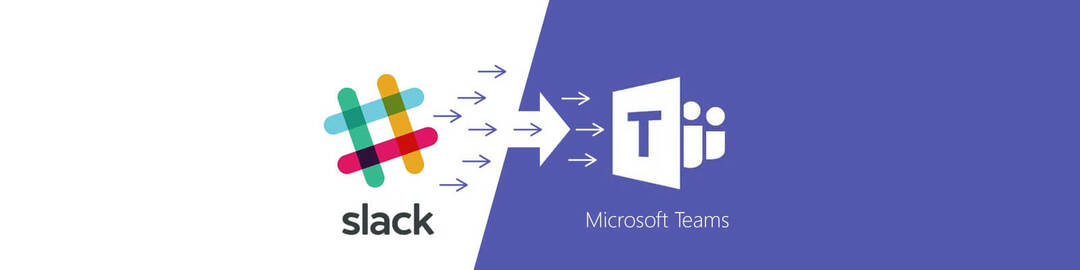- Microsoft ønsker at brukerne skal kunne bytte effektivt fra ett produkt til et annet. Microsoft Teams-Outlook-integrasjonen er et slikt eksempel
- Brukere kan raskt få tilgang til Microsoft Teams direkte fra Outlook-e-postklienten via en enkel knapp
- Hvis tilleggsknappen for Microsoft Teams ikke er synlig i Outlook, kan du bruke denne veiledningen til å løse dette integreringsproblemet eller andre feil
- Besøk vårt Microsoft Teams Hub for flere guider, samt tips og triks for hvordan du kan bli en MS Teams strømbruker

Denne programvaren reparerer vanlige datamaskinfeil, beskytter deg mot filtap, skadelig programvare, maskinvarefeil og optimaliserer PC-en for maksimal ytelse. Løs PC-problemer og fjern virus nå i tre enkle trinn:
- Last ned Restoro PC-reparasjonsverktøy som kommer med patenterte teknologier (patent tilgjengelig her).
- Klikk Start søk for å finne Windows-problemer som kan forårsake PC-problemer.
- Klikk Reparer alle for å fikse problemer som påvirker datamaskinens sikkerhet og ytelse
- Restoro er lastet ned av 0 lesere denne måneden.
Microsoft lar brukerne få tilgang til Teams-tjenesten sin fra Outlook bruker et tillegg. Tillegget gjør det enkelt å få tilgang til Microsoft Teams direkte fra e-postklient. Noen brukere har imidlertid rapportert at Microsoft Teams tillegg for Outlook mangler i klienten.
EN Reddit bruker rapporterte et lignende problem med Microsoft Teams-tillegget for Outlook:
Hver dag har vi minst én bruker dette skjer med. Det skjer med meg minst en gang annenhver uke. Vi vil bare vite om andre opplever dette
"Teams" -knappen i Outlook forsvinner. Vi vet hvordan du får det tilbake manuelt, men det er en PITA fordi det er hver dag.
Hvis du også er plaget av dette problemet, er det et par feilsøkingstips for å fikse Microsoft-tillegget i Outlook.
Hva kan jeg gjøre hvis Teams ikke vises i Outlook?
1. Aktiver private møter

- Du må aktivere "Tillat planlegging for privat møte" i Microsoft Teams-administratoren for at tillegget skal vises i Outlook.
- Start Microsoft Teams administrasjonssenter.
- Gå til Meetings og velg Meeting Policy.
- Under Generelt-delen aktiverer du alternativet "Tillat planlegging av private møter".
- Start Outlook-klienten på nytt og se etter forbedringer.
2. Sjekk brannmur og sikkerhetsinnstillinger

- Hvis du har en tredjeparts brannmur installert, er det mulig at brannmuren var blokkerer forbindelsen.
- Hvis du er en person som bruker standard brannmur eller antivirus leverte brannmur, prøv å deaktivere den.
- Du finner muligheten til å deaktivere brannmuren ved å gå til innstillingene til antivirusprogrammet.
Deaktiver Windows-brannmur
- Klikk på Start og velg Innstillinger.
- Klikk på Oppdatering og sikkerhet.
- Velg fra venstre rute Windows-sikkerhet.
- Klikk på Brannmur og nettverksbeskyttelse.
- Klikk på Aktivt nettverk.
- Bytt bryteren for å deaktivere beskyttelse av brannmurnettverk.
Når brannmuren er deaktivert, sjekk om du har tilgang til Microsoft Teams-tillegget for Outlook. I tilfelle det ser ut, legg tillegget til hvitelisten for å tillate tilkoblingen.
Kjør en systemskanning for å oppdage potensielle feil

Last ned Restoro
PC-reparasjonsverktøy

Klikk Start søk for å finne Windows-problemer.

Klikk Reparer alle for å løse problemer med patenterte teknologier.
Kjør en PC-skanning med Restoro reparasjonsverktøy for å finne feil som forårsaker sikkerhetsproblemer og forsinkelser. Etter at skanningen er fullført, erstatter reparasjonsprosessen skadede filer med nye Windows-filer og komponenter.
Hvis du har problemer med å åpne Setting-appen, kan du ta en titt på denne artikkelen for å løse problemet.
3. Sjekk brukerprofil

- For at Microsoft Teams-tillegget skal vises i Outlook, bør brukerprofilen på både Microsoft Teams og Outlook være den samme.
- Sjekk om brukerne har to forskjellige profiler lastet inn i Outlook og Microsoft Teams.
- Endre brukerprofilen til den samme profilen i begge appene og se etter forbedringer.
4. Aktiver tillegget i Outlook

- Start Outlook-klienten.
- Klikk Fil og så Alternativer.
- Velg den fra venstre rute Legge inn fanen.
- Forsikre deg om at Microsoft Teams Meeting-tillegg for Microsoft Office er oppført i Tillegg for aktive applikasjoner liste.
- Klikk OK for å lagre endringene.
5. Andre løsninger å vurdere

- Installer Microsoft Teams-appen som administrator. Dette kreves for å installere tillegget på datamaskinen din som krever administratortillatelse.
- Kjør Outlook i normal brukermodus. Ikke kjør Outlook som administrator, da dette kan forstyrre identifiseringen av registrerte COM-tillegg.
- Forsikre deg om at du først laster ned Teams desktop-appen, kjører den og deretter logger på minst en gang.
- Start appen på nytt og start deretter på nytt Outlook.
Konklusjon
Det kan hende at du ikke får tilgang til Microsoft Teams-tillegget for Outlook på grunn av midlertidige feil eller tillatelsesproblemer. Følg alle trinnene i denne artikkelen for å få den til å vises i Outlook-klienten.
For andre spørsmål eller forslag, ikke nøl med å komme til kommentarseksjonen nedenfor.
- Start Outlook> naviger til tilleggsfanen
- Gå til de aktive programtilleggslistene
- Forsikre deg om at Microsoft Teams møtetillegg for Microsoft Office er oppført der
- Hvis ikke, går du til listen over deaktivert tillegg og aktiver Microsoft Teams-tillegget
- Erstatter Microsoft Teams Outlook?
Rollen til Microsoft Teams er ikke å erstatte Outlook. Teams kan imidlertid erstatte visse Outlook-funksjoner og alternativer, for eksempel dokumentlagring og svaret på alle samtaleknapper.
- Når skal jeg bruke Microsoft Teams vs Outlook?
Microsoft Teams er plattformen hvis du vil spre informasjon raskt og få et raskt svar på spørsmålene dine. Hvis du vil sende detaljerte meldinger som inneholder mye informasjon organisert i en bestemt rekkefølge, er Outlook det beste valget.
 Har du fortsatt problemer?Løs dem med dette verktøyet:
Har du fortsatt problemer?Løs dem med dette verktøyet:
- Last ned dette PC-reparasjonsverktøyet rangert bra på TrustPilot.com (nedlastingen starter på denne siden).
- Klikk Start søk for å finne Windows-problemer som kan forårsake PC-problemer.
- Klikk Reparer alle for å løse problemer med patenterte teknologier (Eksklusiv rabatt for våre lesere).
Restoro er lastet ned av 0 lesere denne måneden.
ofte stilte spørsmål
Følg disse trinnene for å integrere Microsoft Teams-kontoen din med Outlook:
- Start Outlook> naviger til tilleggsfanen
- Gå til de aktive programtilleggslistene
- Forsikre deg om at Microsoft Teams møtetillegg for Microsoft Office er oppført der
- Hvis ikke, går du til listen over deaktivert tillegg og aktiver Microsoft Teams-tillegget
Rollen til Microsoft Teams er ikke å erstatte Outlook. Teams kan imidlertid erstatte visse Outlook-funksjoner og alternativer, for eksempel dokumentlagring og svaret på alle samtaleknapper.
Microsoft Teams er plattformen hvis du vil spre informasjon raskt og få et raskt svar på spørsmålene dine. Hvis du vil sende detaljerte meldinger som inneholder mye informasjon organisert i en bestemt rekkefølge, er Outlook det beste valget.